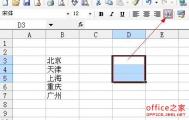Excel中如何使用条件格式为单元格自动加边框
Excel有许多自动的功能,如能合理使用,便会效率倍增。经过试验,本人找到一种利用条件格式为Excel单元格自动添加边框的方法,可谓所键之处,行即成表。下面是具体的步骤:
1.在首行中选择要显示框线的区域,如本例中的A1:D1。
2.执行格式→条件格式,打开条件格式对话框。单击打开条件1下拉列表,单击选择公式,在随后的框中输入下面的公式=OR($A1"",$B1"",$C1"",$D1""),意即只要A1、B1、C1或D1中有一个单元格内存在数据,将自动给这四个单元格添加外框线。
注意:公式中的单元格引用为混合引用,如改为相对引用则效果不同,朋友们可以一试。
3.单击格式按钮,打开单元格格式对话框,切换到边框选项卡,为符合条件的单元格指定外边框。如图1。

2016-02-19
标签: